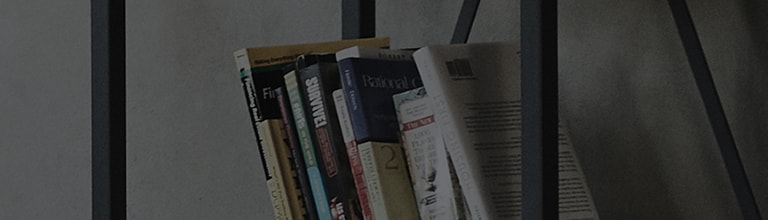- Promjenom jezika mo?ete odabrati jezik izbornika prikazanog na zaslonu i jezik audiozapisa digitalnog emitiranja.
- LG Smart TV ima odre?eno podru?je usluge nakon izdavanja, a jezici koje podr?avaju doma?i i strani proizvodi mogu se razlikovati.
- Ako ?eljeni jezik nije prikazan na popisu Jezici na televizoru, ne mo?ete ga promijeniti na taj jezik.
Mo?ete odabrati jezik izbornika prikazan na zaslonu.
Jezik koji se koristi za prepoznavanje govora automatski se postavlja na odabrani jezik izbornika.
? Prepoznavanje glasa zna?ajka je koja se odnosi samo na neke modele.
Kada gledate digitalno emitiranje koje sadr?i vi?e audio jezika, mo?ete odabrati jezik koji ?elite slu?ati.
Kada pregledavate emitiranje koje ne sadr?i vi?e govornih jezika, ono je postavljeno na postoje?i jezik koji ve? koristite.
? Odnosi se samo na digitalno emitiranje.
Mo?ete postaviti jezik televizora na zaslonskoj tipkovnici.
Poku?ajte ovo
Kako promijeniti jezik
- [2022 WebOS22] [2021 WebOS6.0]→ [Sve postavke] → [Op?enito] → [Sustav] → [Jezik]. [2020 WebOS5.0 ili prije] → [Sve postavke] → [Op?enito] → [Jezik]
? Kako promijeniti jezik na [2022 WebOS 22] [2021 WebOS 6.0]
1. Uklju?ite televizor i pritisnite gumb [Postavke] na daljinskom upravlja?u.
U odjeljku [Postavke] odaberite [Sve postavke].
2. Odaberite [Op?enito] → [Sustav].
3. Odaberite [Jezik].
4. Odaberite postavku za promjenu jezika i njegovu promjenu.
Audiojezik
tipkovni jezici
? Kako promijeniti jezik na [2020 WebOS5.0 prije]
1. Uklju?ite televizor i pritisnite gumb [Postavke] na daljinskom upravlja?u.
U odjeljku [Postavke] odaberite [Sve postavke].
2. Odaberite [Op?enito] → [Jezik].
3. Odaberite postavku koju ?elite promijeniti.
Ovaj je vodi? stvoren za sve modele, tako da se slike ili sadr?aj mogu razlikovati od va?eg proizvoda.